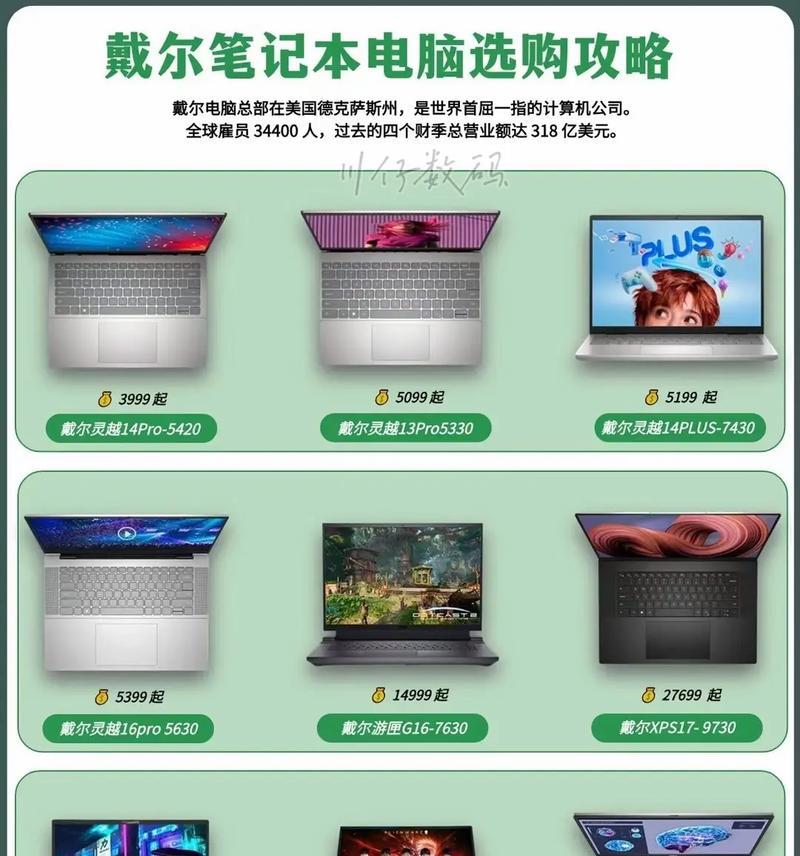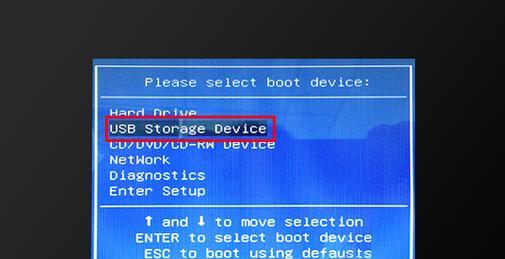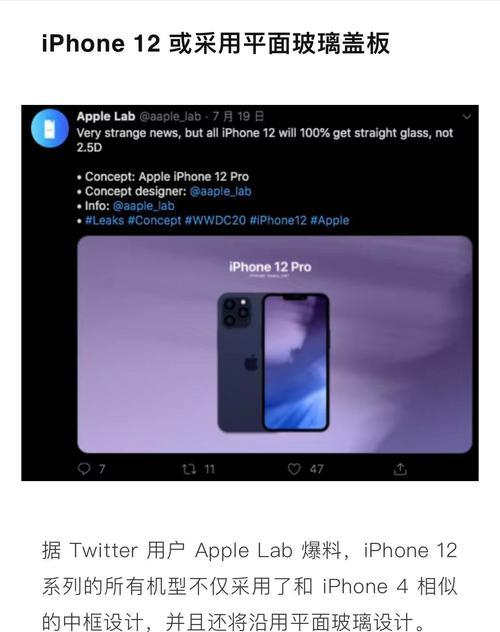戴尔电脑重装Win8系统全步骤是什么?重装过程中需要注意什么?
在这个信息快速发展的时代,电脑已成为我们工作与生活的重要工具。而戴尔作为全球知名的电脑制造商,其产品深受用户喜爱。然而,在使用过程中,系统可能会出现各种问题,这时重装Windows8系统是最直接有效的解决方法。本文将详细指导您如何为您的戴尔电脑重装Win8系统,并为您指出在重装过程中需要注意的事项。
一、准备工作
在开始重装系统之前,您需要做好准备工作,确保整个过程顺利进行。
软件及备份
您需要准备一份Windows8的安装盘或U盘启动盘。您可以通过微软官方网站购买或下载Windows8的ISO文件,并使用工具如Rufus制作成可启动的U盘。备份您电脑上的重要数据,包括文档、照片、视频等,以免丢失。
硬件检查
确认戴尔电脑的硬件满足安装Windows8的要求。检查最少的内存、硬盘空间等,并确保所有外设均能兼容新系统。
关键点提醒
在备份文件时,请注意检查文件的安全性和隐私性。
确保您的戴尔电脑的BIOS设置允许从USB设备启动。

二、设置电脑从USB或DVD启动
接下来,您需要设置戴尔电脑从USB或DVD启动,以便进行系统安装。
BIOS设置
重启电脑,在出现戴尔logo时按下F2键进入BIOS设置。
您可能需要按下F12键来访问启动菜单,然后选择从USB或DVD启动。
关键点提醒
在BIOS设置中,务必保存并退出,否则更改不会生效。
如果找不到F2或F12键,请查看戴尔电脑的用户手册或在线帮助文档。
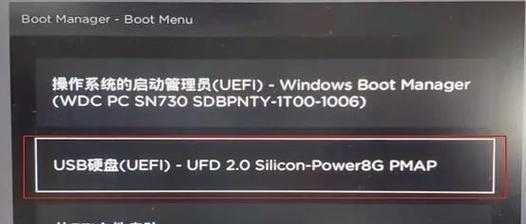
三、Windows8系统安装步骤
进行到这里,您已经准备妥当,可以开始安装Windows8系统了。
安装环境准备
将USB启动盘插入电脑,重启并选择USB启动。
选择语言、时间和货币格式,并点击“下一步”。
点击“安装Windows8”。
安装过程
遵循屏幕上的指示接受许可协议。
选择“自定义:安装Windows仅安装Windows(高级)”。
选择您要安装Windows的分区(通常是一个未分配的空间或旧的系统分区),然后点击“下一步”。
关键点提醒
安装过程中,请不要关闭电脑,以防安装失败。
如果在安装过程中遇到任何问题,请检查戴尔的官方网站或联系技术支持。
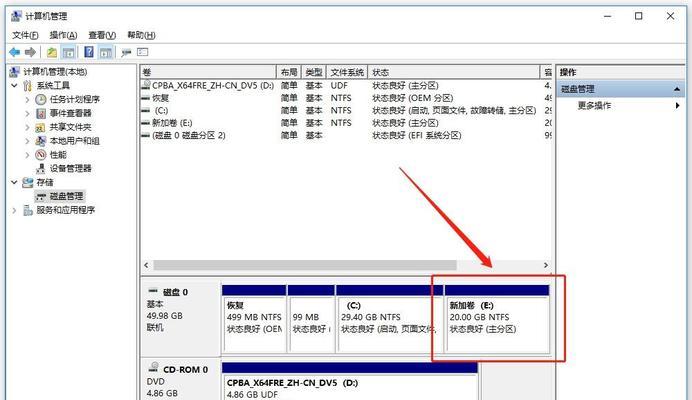
四、重装后设置及注意事项
系统安装完成后,您还需要进行一些必要的设置,并注意以下事项。
系统激活
完成安装后,您需要激活Windows8。请确保您的产品密钥是有效的,并按照屏幕上的指示进行操作。
驱动程序与软件安装
安装合适的驱动程序,确保您的戴尔硬件能正常工作。建议您从戴尔官方网站下载最新的驱动程序包。
数据恢复与系统优化
将您的重要数据从备份还原到电脑上,并安装必要的软件。同时,进行磁盘清理和系统优化,以保证系统的最佳性能。
关键点提醒
定期更新系统和驱动程序,以保持系统稳定性和安全性。
在进行任何系统更改或安装软件前,请备份重要数据。
五、常见问题及解决方法
在重装系统的过程中,您可能会遇到各种问题,下面是一些常见的问题及解决方案。
问题1:安装程序无法找到硬盘分区
解决方案:检查电脑的SATA模式设置,确保BIOS中设置为AHCI模式或兼容模式。
问题2:系统激活失败
解决方案:确保您输入的产品密钥是正确的,并检查网络连接。
问题3:设备驱动程序安装失败
解决方案:访问戴尔官方网站下载最新的驱动程序,或使用驱动安装软件自动查找并安装正确的驱动程序。
六、结束语
重装Windows8系统对戴尔电脑来说是一项既重要又需要细致操作的工作。通过以上步骤和注意事项,您可以顺利地完成重装,让您的戴尔电脑重新焕发活力。如果您在安装过程中遇到任何问题,不妨参考本文提供的解决方案,或寻求专业的技术支持。
通过以上步骤,您现在应该已经掌握了戴尔电脑重装Win8系统的全步骤,以及在重装过程中需要注意的事项。希望本文能为您的重装之旅提供有力的帮助。祝您操作顺利!
版权声明:本文内容由互联网用户自发贡献,该文观点仅代表作者本人。本站仅提供信息存储空间服务,不拥有所有权,不承担相关法律责任。如发现本站有涉嫌抄袭侵权/违法违规的内容, 请发送邮件至 3561739510@qq.com 举报,一经查实,本站将立刻删除。
- 上一篇: 路由器如何设置时间计划?设置教程视频在哪里找?
- 下一篇: 打印机接入路由器设置步骤是什么?
相关文章
- 站长推荐
-
-

Win10一键永久激活工具推荐(简单实用的工具助您永久激活Win10系统)
-

华为手机助手下架原因揭秘(华为手机助手被下架的原因及其影响分析)
-

随身WiFi亮红灯无法上网解决方法(教你轻松解决随身WiFi亮红灯无法连接网络问题)
-

2024年核显最强CPU排名揭晓(逐鹿高峰)
-

光芒燃气灶怎么维修?教你轻松解决常见问题
-

解决爱普生打印机重影问题的方法(快速排除爱普生打印机重影的困扰)
-

红米手机解除禁止安装权限的方法(轻松掌握红米手机解禁安装权限的技巧)
-

如何利用一键恢复功能轻松找回浏览器历史记录(省时又便捷)
-

小米MIUI系统的手电筒功能怎样开启?探索小米手机的手电筒功能
-

华为系列手机档次排列之辨析(挖掘华为系列手机的高、中、低档次特点)
-
- 热门tag
- 标签列表
- 友情链接